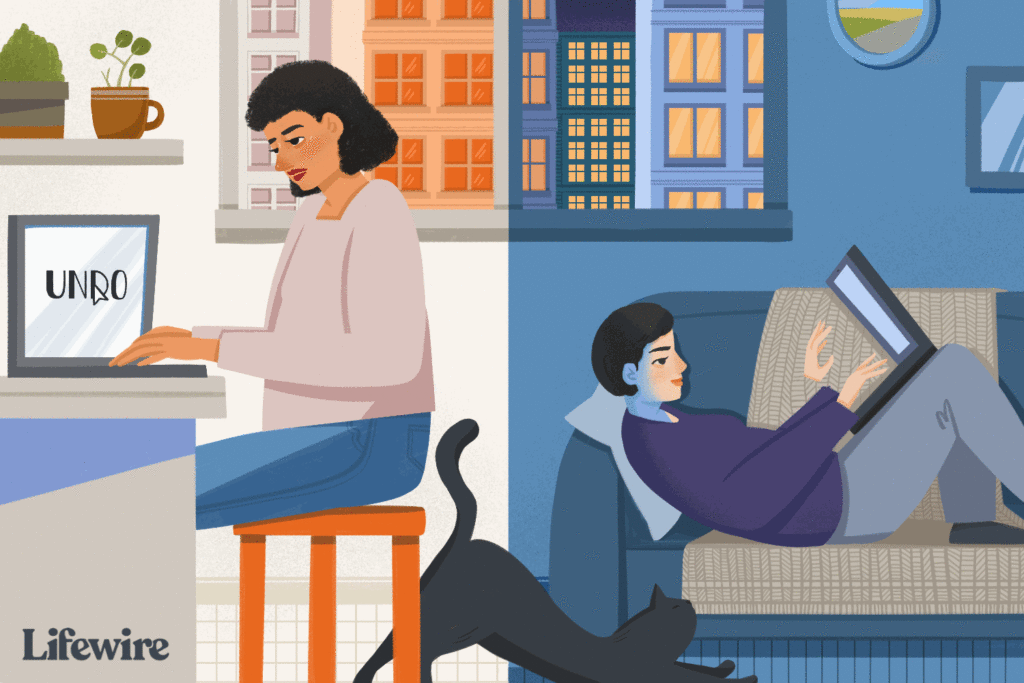Comment annuler l’envoi d’un message dans Gmail
ce qu’il faut savoir
- Ouvrir Annuler l’envoi: aller d’installation > Afficher tous les paramètres > général. pour Annuler l’envoisélectionnez la durée de la pause et sélectionnez Sauvegarder les modifications.
- Après avoir envoyé un message, recherchez la barre de menu dans le coin inférieur droit de l’écran.Dans cette colonne, sélectionnez annuler Annuler l’envoi du message.
- Dans l’application Gmail, annuler Les options s’affichent en bas de l’écran.
Que vous utilisiez Gmail en ligne ou via l’application mobile, vous pouvez utiliser Annuler l’envoi Paramètres, désactivé par défaut.Ce paramètre retarde automatiquement les messages sortants jusqu’à 30 secondes après avoir appuyé sur envoyer.
Activer Annuler l’envoi dans Gmail
Pour que Gmail retarde l’envoi des messages de quelques secondes afin que vous puissiez les récupérer :
-
Ouvrez Gmail et dans le coin supérieur droit de la fenêtre, sélectionnez d’installation (engrenage).Dans le menu, choisissez d’installation.
-
choisir Afficher tous les paramètres.
-
choisir général Étiqueter.
-
à l’intérieur Annuler l’envoi partie, sélectionner les secondes Gmail doit s’arrêter avant d’envoyer un e-mail. Les choix vont de 5 à 30 secondes.
-
selon Sauvegarder les modifications au bas de la page.
-
Vous êtes maintenant prêt à mettre la fonctionnalité en action.
ledigitalpost / Julie Bon
Annuler l’envoi d’e-mails dans Gmail
Une fois que vous réalisez que vous devez rappeler un e-mail envoyé, vous avez plusieurs façons de le faire.
-
Après avoir envoyé un message, recherchez la barre de menu en bas de l’écran.Dans cette colonne, sélectionnez annuler.
-
Une sorte de Envoi annulé Une alerte de confirmation apparaît.
Si vous ne voyez pas de message de confirmation, il est probable que vous n’ayez pas reçu votre message sortant dans le délai spécifié dans les étapes ci-dessus.Si vous n’êtes pas sûr que le message a été envoyé, veuillez vérifier envoyer dossier. S’il y apparaît, c’est qu’il a été envoyé.
-
Le message d’origine réapparaîtra sur votre écran. Vous pouvez le supprimer ou apporter les modifications ou ajouts souhaités et le renvoyer.
Annuler un e-mail à l’aide de l’application mobile Gmail
Pour annuler immédiatement après avoir envoyé un e-mail à l’aide de l’application mobile Gmail, appuyez sur Maintenant annuler en bas de l’écran.une annuler L’alerte apparaît et affiche votre e-mail afin que vous puissiez le modifier ou le compléter avant de le renvoyer.
Si vous n’envoyez pas à nouveau et appuyez sur la flèche pour revenir à votre boîte de réception, vous verrez un rappel Brouillon enregistré peut choisir désinvolte Brouillon.
Merci de nous en informer!
Dites-nous pourquoi !
D’autres détails ne sont pas assez difficiles à comprendre